Hoe u de kwaliteit van een foto kunt verbeteren met Photoshop

Er zijn mensen die er een cadeau voor hebben FotografieEr is een andere die, hoe hard je ook je best doet, uiteindelijk ziet hoe al je foto's enigszins onscherp worden, met vreemde kaders of gewoon met kleuren die heel weinig lijken op de werkelijkheid.
Gelukkig bestaat Photoshop al een paar jaar om ons hiervan te redden. Je hoeft niet eens een expert te zijn: er zijn enkele trucs die op jouw niveau werken. Bij OneHowTo.com vertellen we het je hoe u de kwaliteit van een foto kunt verbeteren met Photoshop.
Te volgen stappen:
Weten hoe u de kwaliteit van een foto kunt verbeteren met Photoshop U moet eerst de afbeelding openen die u wilt verbeteren in deze afbeeldingseditor.
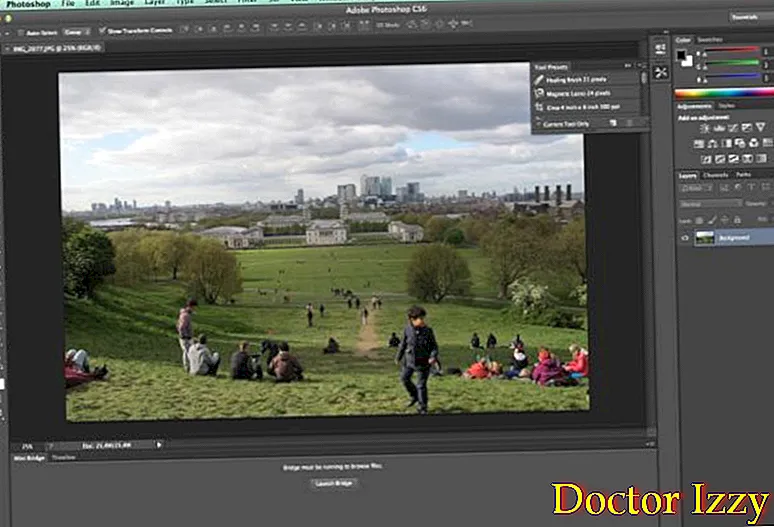
Vervolgens moet u de hoofdlaag dupliceren in Laag> Laag dupliceren.
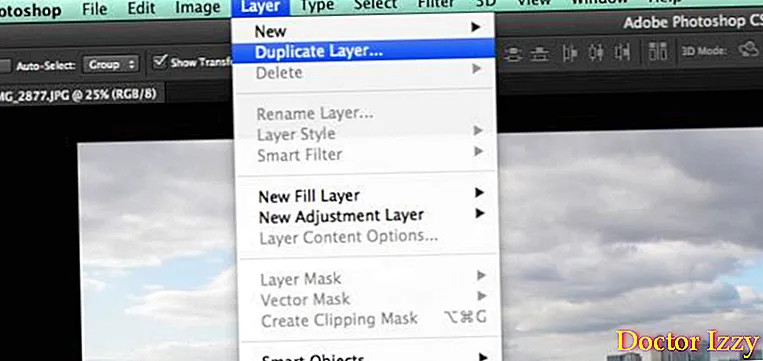
Er verschijnt een nieuwe laag in de rechterkolom. Je gaat eraan werken (de kopie), zodat je altijd terug kunt naar de vorige en het verschil kunt vergelijken.
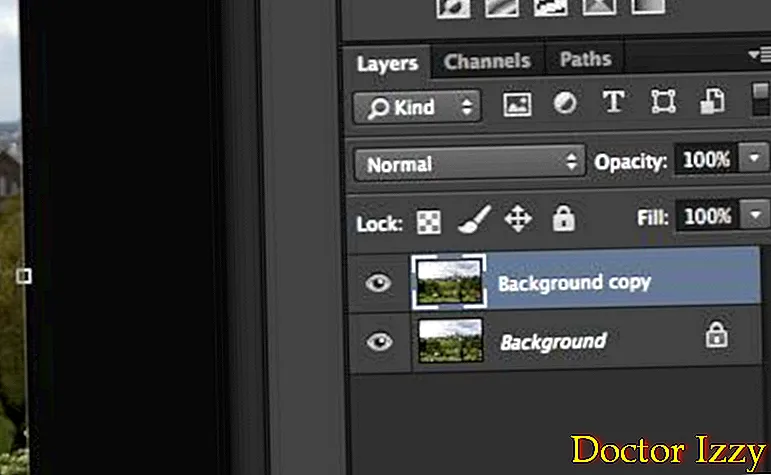
Ga vervolgens naar Filter> Verscherpen> Onscherp masker.
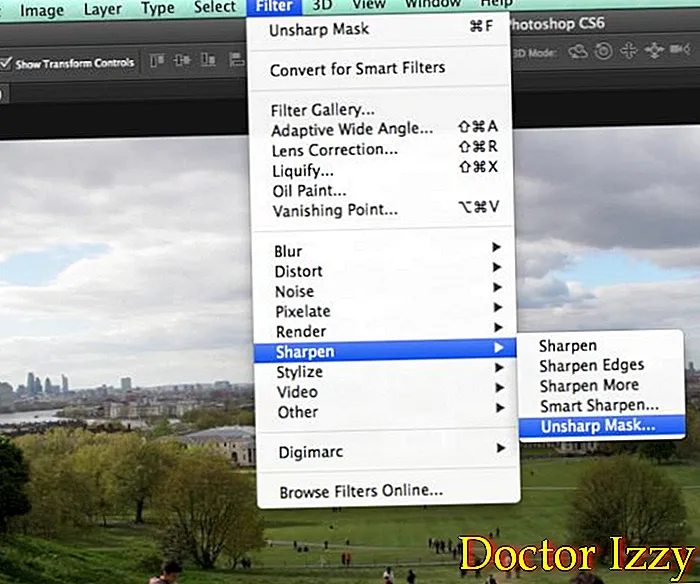
Stel in het geopende venster de volgende parameters in: Amount op 40% en Radius op 20. Zorg ervoor dat Threshold op nul staat. Klik op accepteren. De nieuwe laag wordt nu beter scherpgesteld.
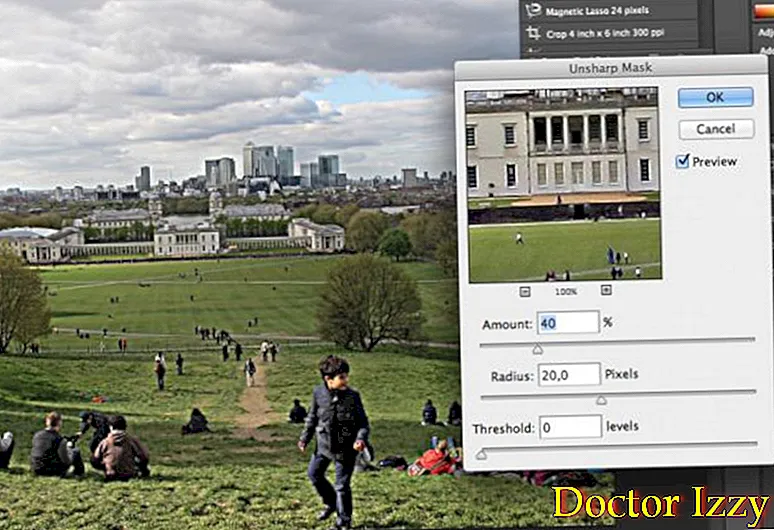
Een andere truc, als je het beeld al beter in beeld hebt, is om te spelen met het contrast en de intensiteit van de kleuren. Ga naar Afbeelding> Aanpassingen> Curven.
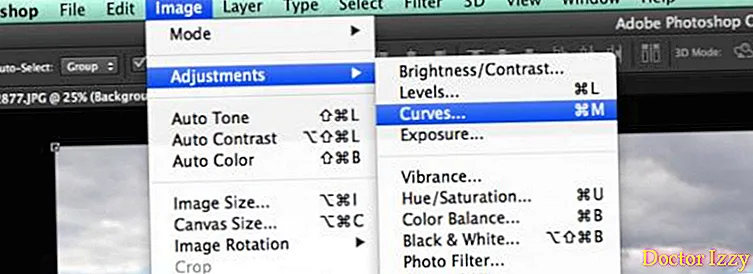
Voeg wat contrast toe aan de afbeelding door de bovenkant van de lijn een beetje te verhogen en de onderkant te verlagen, waardoor een lichte curve ontstaat (hoe minder de curve, hoe meer contrast je toevoegt, het hangt af van de afbeelding en wat je nodig hebt). Als u tevreden bent met het resultaat, klikt u op "OK".
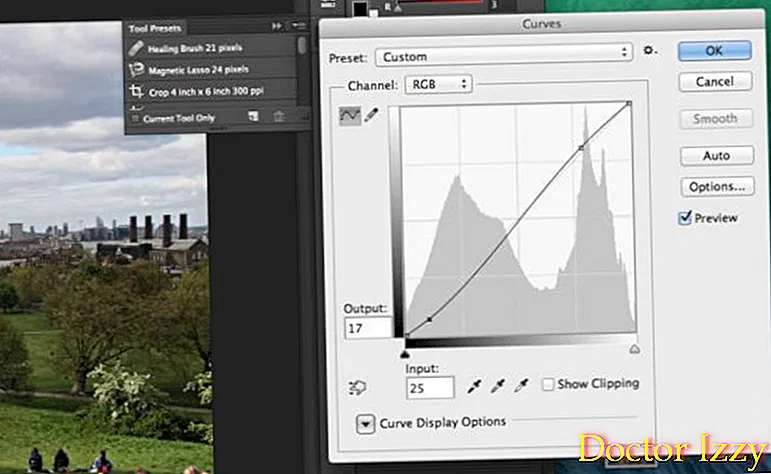
Ga ten slotte naar Afbeelding> Aanpassingen> Kleurtoon / verzadiging.
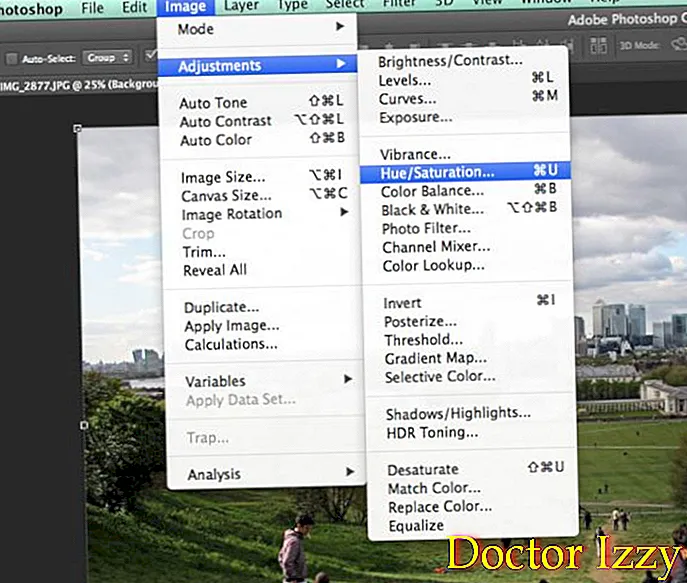
9
Verhoog de verzadiging een of twee punten en klik op OK als het resultaat u bevalt.
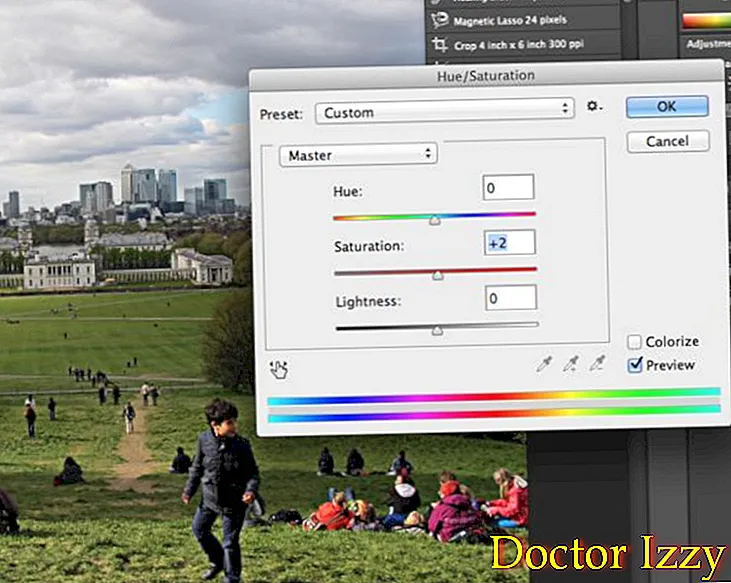
Terwijl de cursor is geselecteerd, verplaatst u de laag die u aan het bewerken bent naar boven of naar de zijkant, zodat u beide naast elkaar kunt zien en de originele afbeelding met de nieuwe kunt vergelijken.
Als het resultaat je niet bevalt, verwijder dan de gedupliceerde laag door er met de rechtermuisknop op te klikken in het venster "Lagen" en "Laag verwijderen" te selecteren. Als je het leuk vindt, verwijder dan de andere laag, de originele, en bewaar de bewerkte.
Nu weet je het hoe u de kwaliteit van een foto kunt verbeteren met Photoshop zodat u nu al uw kiekjes aan uw vrienden kunt laten zien en kunt genieten van uw herinneringen in hoge kwaliteit.
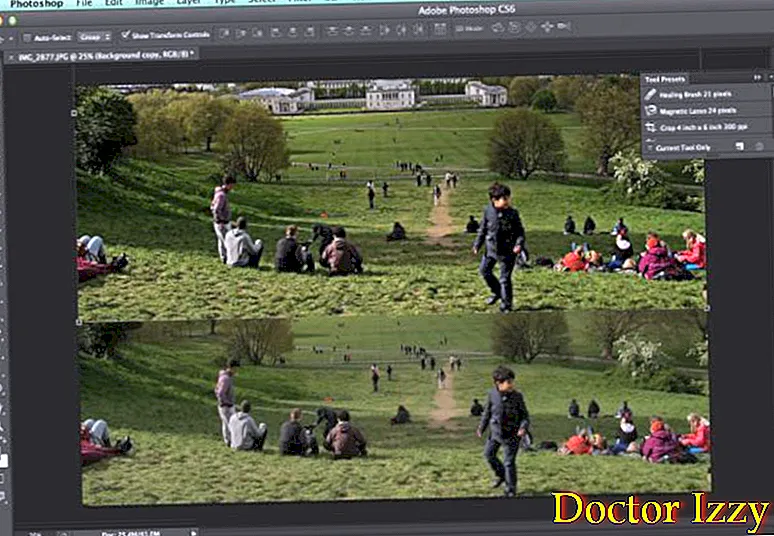
Als u meer artikelen wilt lezen die vergelijkbaar zijn met Hoe u de kwaliteit van een foto kunt verbeteren met Photoshop, raden we u aan om onze categorie Ambachten en vrije tijd in te voeren.